iCloudの機能をオン状態でストレージを最適化を設定していると、iosの仕様で端末に保存している画像がサイズが小さくなります。
アップロードされたファイルがそのまま転送されます。
(この仕様はギガファイル便ではどうすることもできません)
はじめに…iCloudを設定していると起こる
iCloudとは…簡単に説明しますと。
Apple社の持っているサーバーにデータを預けることです。
預けたデータは写真、
- iPhone・iPad内のファイルを預けたり・同期したりできる機能!
iCloudのフォルダでファイルを整理したり、名前を変更したり、色でタグ付けすることができます。変更を加えると、その内容があなたのすべてのデバイス上に反映されます。
- iCloud機能をオンにするとiCloudの容量分を預けることができます。
iosの仕様の罠:iCloudの設定でサイズ変更されてしまうケースあり!
iCloud 写真は、撮影した写真やビデオをすべて iCloud に自動保存してくれます。
- 設定→お名前部分をタップ→iCloud→写真→iCloud 写真をONにする
便利に見えますがここからが重要です。
iCloudにはデバイスの容量を節約する機能があるんです!!
通常時は撮ったオリジナルのフル解像度の写真は、iCloudに自動的にアップロードされます。
が!!!
iPhoneの空き領域が少なくなった場合に、フル解像度の写真とビデオが、デバイスのサイズに小さくされたバージョンに自動的に置き換わる機能が備わっています。
iCloud写真をオンにすると、ストレージを最適化するが初期設定になっていますので、ご注意くださいませ。
iPhoneのストレージを最適化設定をONにすると端末の画像は劣化します!
ストレージを最適化していなくても、端末の使用容量が一定を超えると警告(ダイアログ)が表示されて「iPhoneのストレージを最適化」を推奨されます。
「iPhoneのストレージを最適化」を有効にすると写真・ビデオを表示用サムネイルに置き換えて軽量化をおこないiPhone本体が空き容量不足に陥らないように自動で調整します。
- iPhone&iPad内に保存している画像容量は大体10分の1以下になる。
- デバイス上にはすべての写真の軽量バージョンが常にある状態になる。
- iCloud内の写真はフル解像度の写真とビデオで保存されている。
- iCloudから必要な時にはいつでもオリジナルの写真をダウンロードできる。
iPhoneのストレージを最適化を設定している状態で、端末内の写真をギガファイル便にアップロードすると…
軽量化されているファイルが対象となりますのでサイズが変わる錯覚してしまいます。
ギガファイル便はアップロードされたファイルに対して、ギガファイル便では制限や加工は行うことは致しません。
ですので…iosの仕様で画像サイズが変わったファイルはそのまま転送される仕組みです。
対策はございます。容量や運用方法で何とでも。
ストレージを最適化しない&オリジナル画像を扱うには…方法があります。
- iCloudはオンにするがiCloud 写真はオフにする。
写真や動画以外は同期されますので安心です。連絡先やiPhoneの設定が保存されている状態であれば。無料分の5ギガで十分ですね。 - iCloud 写真はオンにして、都度iCloud内の写真をオリジナルでダウンロードして持ってくるようにする。
- iCloud 写真はオンにして、iPhoneのストレージを最適化を設定しないようにする。
端末の設定次第で、変更は可能ですので自分の使い方にあった設定をお願いいたします。
アップロード・ダウンロード操作方法やオーソドックスな使い方から、便利機能まで完全網羅してあります。お使いの環境にあわせて以下の公式マニュアルをご参照ください。
今後ともギガファイルをよろしくお願いします。
